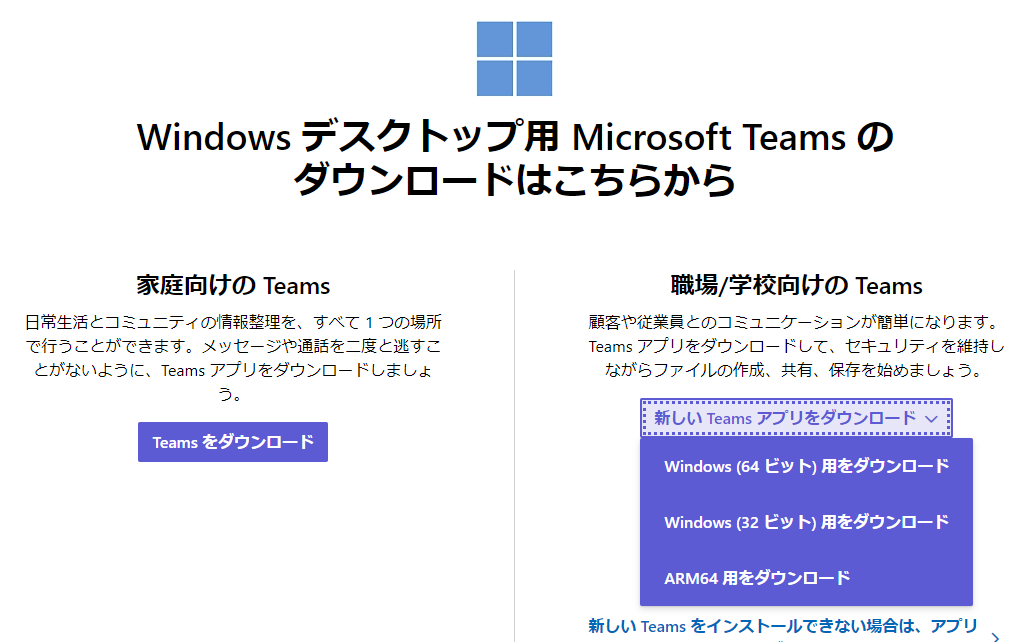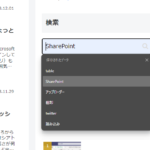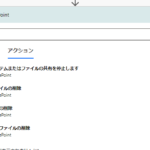動作が機敏になった新しい Microsoft Teams クライアントを利用していますか?マルチアカウントにも対応していますし、うわさ通り動作も快適でとても便利ですよね。しかし社内からこんな問い合わせを受けました。
「Outlook に他のユーザーのプレゼンスが表示されなくなったんです。直りませんか?」
プレゼンスとは、メールの宛先のユーザー名の隣に表示される緑や赤、黄色などの在席状態を示すマークのことですね。そして僕の環境でもいつの間にかプレゼンスが表示されていない。というわけで、直す方法を探してみました。
(解決せず)Microsoft サポート/回復アシスタントを試してみる
まずは、サポートページから、Microsoft サポート/回復アシスタントを試してみることにしました。これは、Office や Teams で発生した不具合の自動修復を助けてくれるもので、Web からインストールし、画面の表示に沿って進めるだけで簡単に試すことができます。
そしてこのサポートページには、今回の問題そのものズバリの「Outlook での Teams ユーザー のプレゼンスに関する問題」があるではないですか?!よく発生する問題なのでしょうか、さっそく試してみます。
Microsoft サポート/回復アシスタントについて
https://support.microsoft.com/ja-jp/office/e90bb691-c2a7-4697-a94f-88836856c72f#ID0ED6=Teams
まずは先ほどの画面から「Teams のユーザープレゼンス情報を修正する」をクリックし、Microsoft サポート/回復アシスタントのプログラムをダウンロードします。「SetupProd_TeamsPresence.exe」というファイルがダウンロードされました。このファイルをダブルクリックすると、回復アシスタントのインストールが始まります。
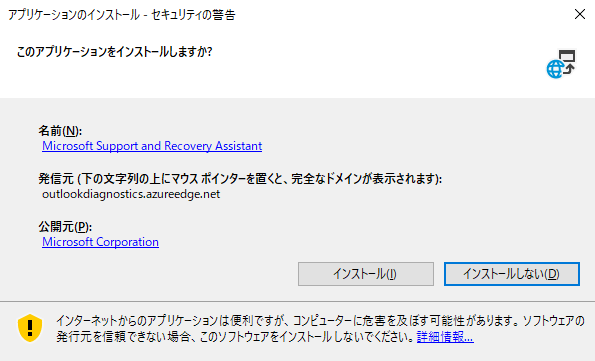
インストールが終わると、Microsoft サポート/回復アシスタントが起動するので、[同意する] を選択して進めます。
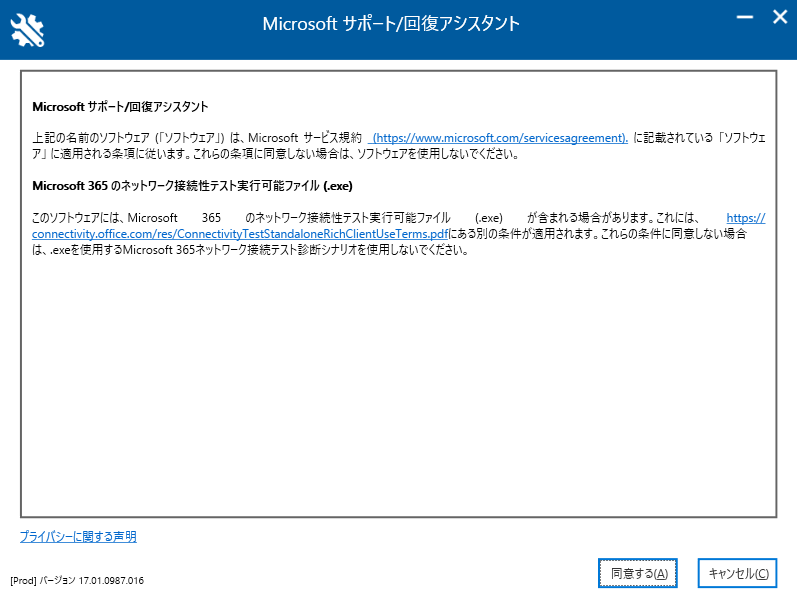
「ユーザープレゼンス情報は、Outlook でのみ…」という画面では、[Outlook のみ]を選択して進めました。なんだか画面に表示される日本語に違和感はありますが、この選択で上手く進んだので良しとします。
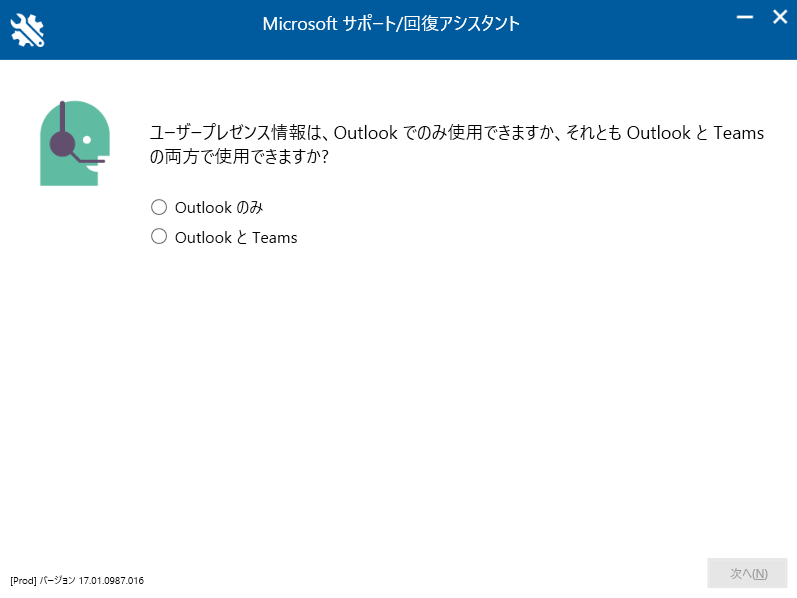
あとは、Outlook を終了させていることを確認し進めていくと、自動でトラブルシュートを実行して修復を試みてくれます。
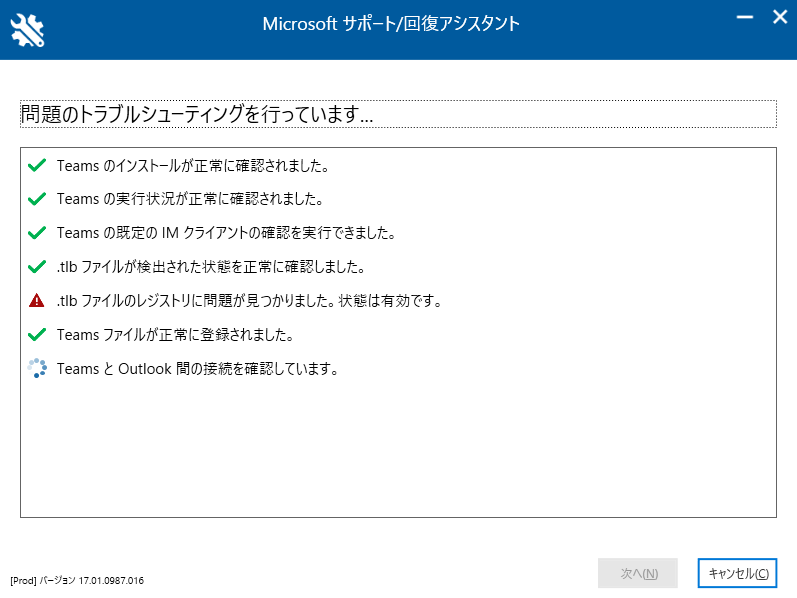
しかし、これでは今回は解決しませんでした。
(解決せず)Microsoft Teams の設定を確認してみる
さて次は、Microsoft Teams の設定を確認してみます。新しい Microsoft Teams クライアントの設定から、[新しい Teams を Microsoft 365 用のチャット アプリとして登録する (Microsoft 365 アプリケーションの再起動が必要)] を探しましょう。ここの設定にチェックが入っていないと、Outlook にはプレゼンスが表示されないようです。
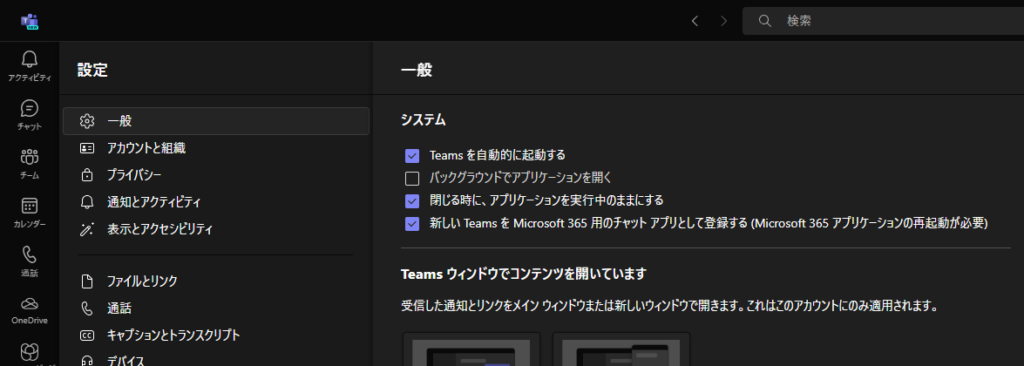
確認したときにはすでにチェックが入っていたので、一旦チェックを外して Microsoft Teams を再起動します。そして再びチェックを付けて、これまた再び Microsoft Teams を再起動します。
うーん、こちらでも今回は解決しませんでした。
(解決した)新しい Microsoft Teams クライアントの再インストール
いよいよ最後の手段、Microsoft Teams クライアントの再インストールです。Windows の設定から「Microsoft Teams (work or school)」と「Microsoft Teams classic」の二つをアンインストールします。
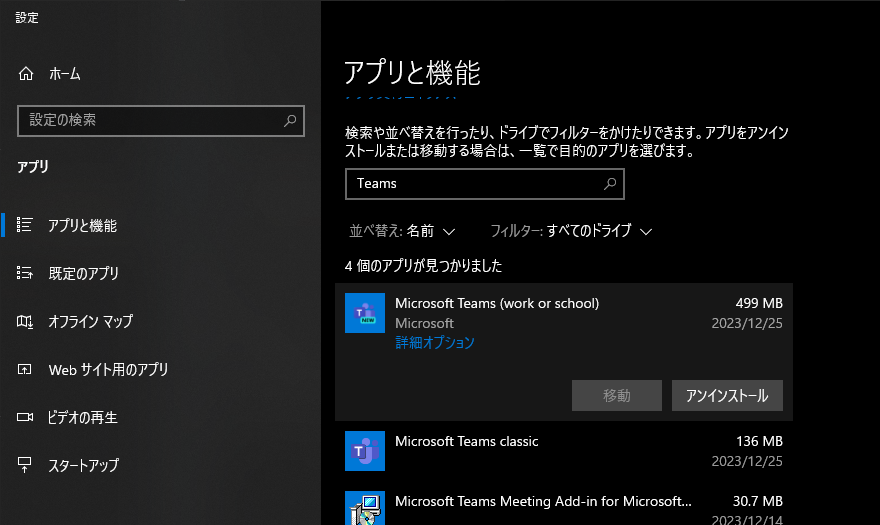
アンインストールが終わったら、Microsoft Teams の Web ページを開き、Teams クライアントをダウンロードしてインストールします。「職場/学校向けの Teams」から [Windows (64 ビット) 用をダウンロード] を選択しました。
Microsoft Teams デスクトップとモバイルのアプリをダウンロード | Microsoft Teams
https://www.microsoft.com/ja-jp/microsoft-teams/download-app

ここでは「MSTeams-x64.msix」というファイルがされたので、ダブルクリックしてインストールします。インストールが終わると新しい Microsoft Teams が起動しました。Outlook を起動しプレゼンスの表示を確認してみると、たしかに直っていることが確認できました。
(オプション)Microsoft Teams classic を再インストールする
ここまでで、新しい Microsoft Teams クライアントはインストールできましたが、以前の Microsoft Teams classic も利用したい場合には追加でインストールが必要です。私は新しい Microsoft Teams クライアントではまだ対応していない機能を使うこともあるので、Microsoft Teams classic もインストールしておきます。
さきほどの Microsoft Teams の Web ページの「よく寄せられる質問」から「クラシック Teams のユーザーにとってどのような意味があるのですか?」の質問を開き、[クラシック Teams アプリをダウンロードする] をクリックしましょう。「TeamsSetup_c_w_.exe」というファイルをダウンロードでき、これをダブルクリックすることで Microsoft Teams classic をインストールできます。
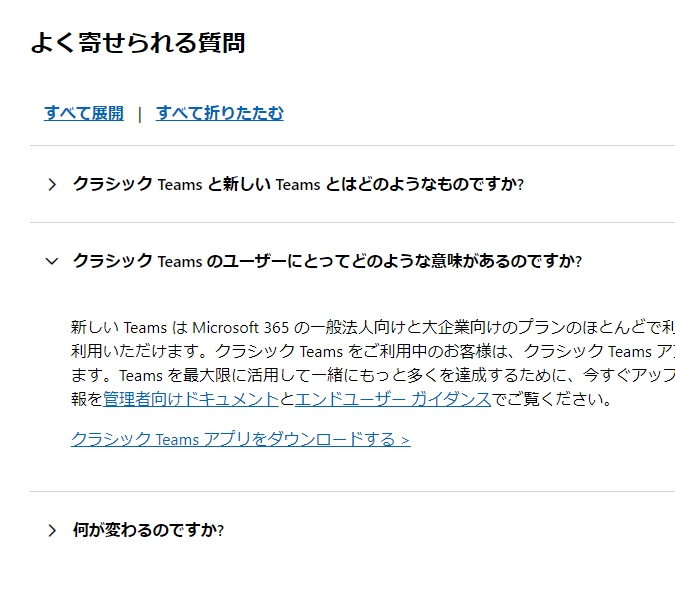
よし、これで元通りになりました。
さいごに
今回の不具合の問題がそもそも新しい Microsoft Teams クライアントにあるかは定かではありませんが、新しい Microsoft Teams クライアントでも Outlook のプレゼンスはきちんと表示がされます。
同じような不具合にあったときには試してみてください。
付録
Microsoft Teams の Web ページから Teams アプリをダウンロードするときの URL をまとめておきます。